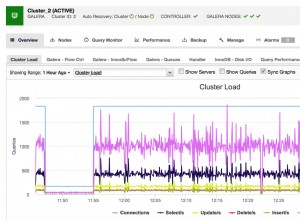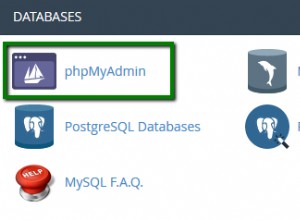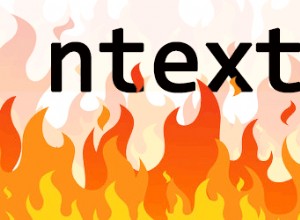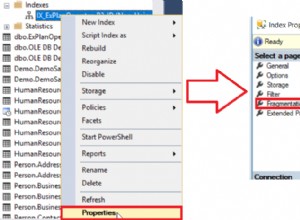Свързването с PostgreSQL (и съвместими бази данни като Amazon RDS и EnterpriseDB) за движение и манипулиране на данни в поддържани от IRI Workbench продукти като Voracity, CoSort, FieldShield, NextForm и RowGen следва същата парадигма като другите релационни бази данни. Това означава изтегляне и инсталиране на драйвери, конфигуриране (използване и тестване с вашите идентификационни данни), регистрация и валидиране.
Потребителите на Workbench взаимодействат с PostgreSQL таблици и обменят метаданни в съветниците за работа на IRI чрез драйвера PostgreSQL JDBC. Те преместват данни към и от Postgres и SortCL движката за манипулиране на данни, обща за гореспоменатите IRI продукти чрез ODBC.
Както при другите бази данни, ако стартирате Workbench на Windows, ще стартирате ODBC 32-битовия администратор на източник на данни и ще посочите драйвера на PostgreSQL ODBC в него. Ако се свързвате с база данни в защитна стена, трябва да използвате и инструмент като OpenVPN за отдалечен достъп. Разбира се, можете да използвате директен достъп, ако сте във вашата локална мрежа.
Този документ предоставя инструкции стъпка по стъпка за:1.) Получаване на JDBC и ODBC драйвери за PostgreSQL, 2.) Конфигуриране на JDBC и ODBC драйвери за PostgreSQL, 3.) Регистриране и мостови връзки и 4.) Тестване на нещата.
Стъпка 1:Получаване на JDBC и ODBC драйвери за PostgreSQL
В този раздел няма значение какъв ред ще вървите по отношение на драйверите. Важното е, че стига да имате инсталирани драйвери, трябва да можете да ги използвате за конфигуриране за свързване с PostgreSQL. Този раздел обхваща инсталирането на JDBC и ODBC драйверите за PostgreSQL.
Първо изтеглете драйвера за ODBC от: https://www.postgresql.org/ftp/odbc/versions/msi/
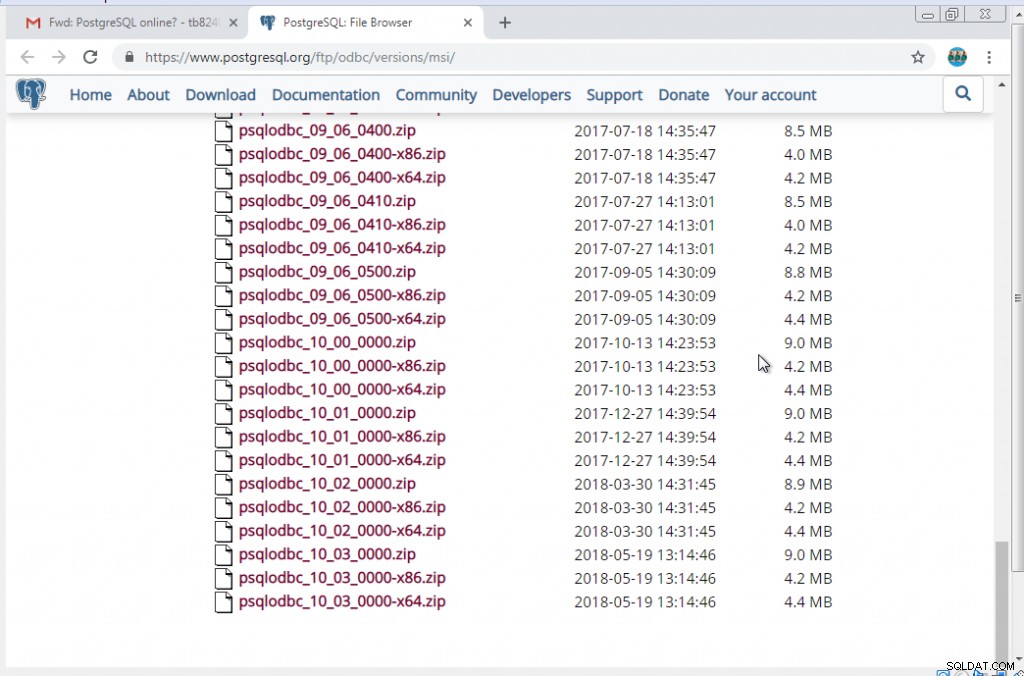
Използвах psqlodbc_10_03_0000-x86.zip. След изтегляне го разархивирайте с WinRAR („Извличане тук“):
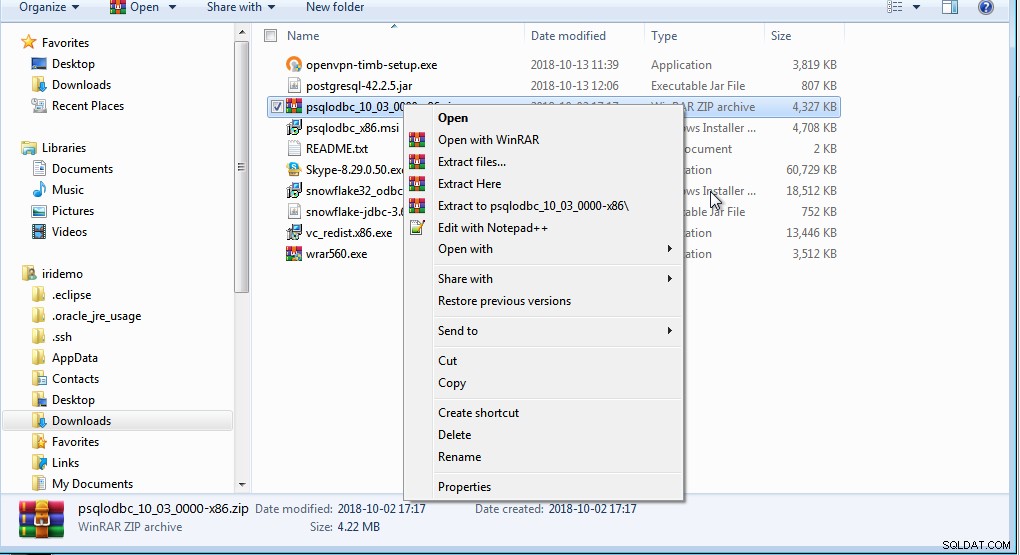
След като извлечете zip файла, отворете „psqlodbc_x86.msi“, като щракнете с десния бутон и щракнете върху „Инсталиране“:
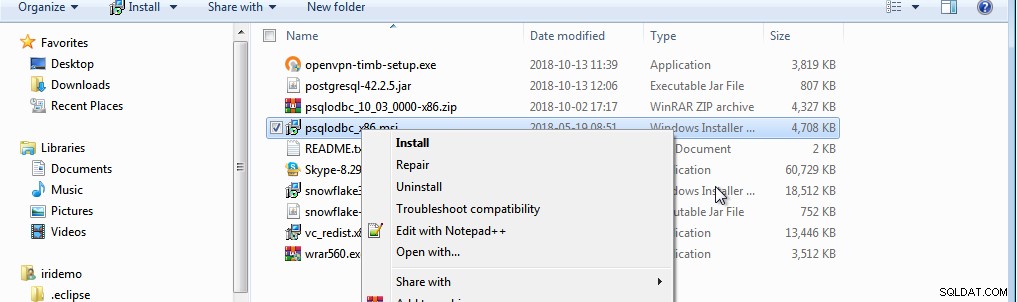
Следвайте инструкциите за инсталиране.
Изтеглете PostgreSQL JDBC драйвера (към това писане най-новата версия е postgresql-42.2.5.jar) на адрес: https://jdbc.postgresql.org/download.html
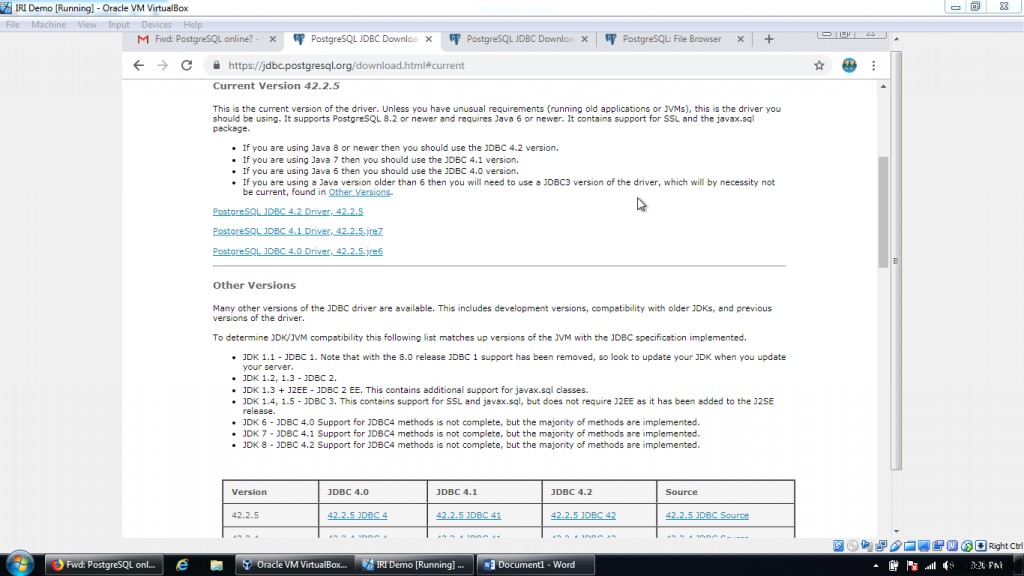
Стъпка 2:Конфигуриране на JDBC и ODBC драйвери за PostgreSQL
Конфигурирането на JDBC и ODBC драйвери за PostgreSQL не се различава от конфигурирането им за други бази данни. В този момент вече трябва да сте изтеглили и инсталирали драйверите съгласно инструкциите в стъпка 1.
Конфигуриране на ODBC драйвера:
Стартирайте 32-битовата версия на ODBC Data Source Administrator:
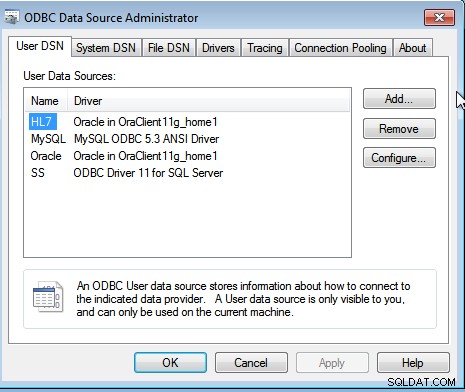
Кликнете върху „Системен DSN.“
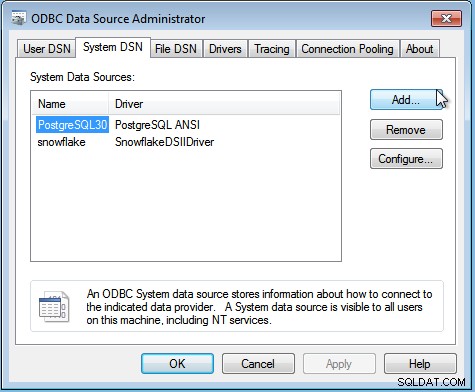
Кликнете върху „Добавяне“:
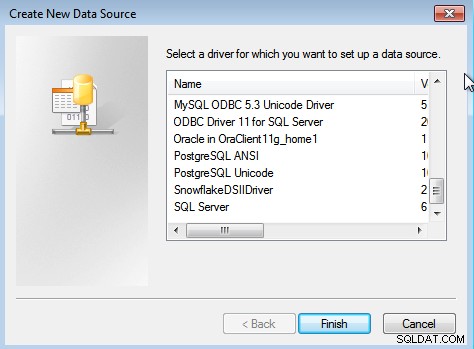
ANSI драйверът се използва за стандартен латински текст. Драйверът на Unicode се използва за набор от символи Unicode. Препоръчахме ANSI драйвера, защото работата с UTF е по-сложна.
Маркирайте „PostgreSQL30“ (намира се под „System DSN“) и щракнете върху „Конфигуриране“.
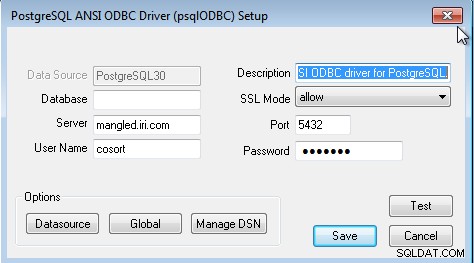
След като вашите идентификационни данни бъдат въведени, тествайте връзката, като щракнете върху „Тест“ (уверете се, че вашата VPN работи, ако е приложимо).

След като връзката е успешна, щракнете върху „Запазване“.
Конфигуриране на JDBC драйвера:
Отворете IRI Workbench.
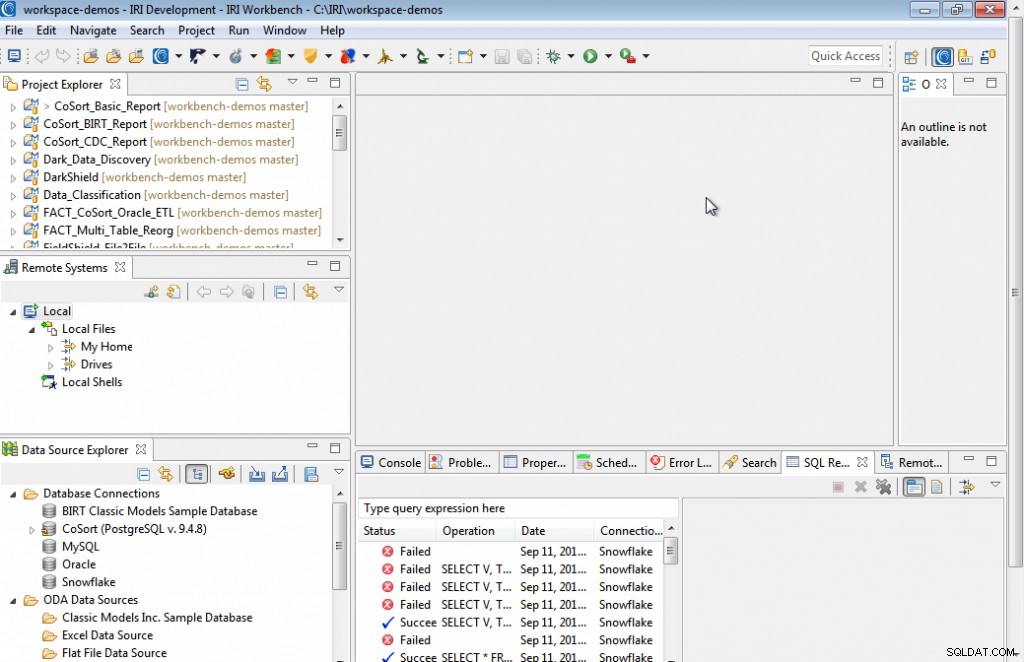
Кликнете върху „Нов профил за връзка“ в Data Source Explorer и изберете „PostgreSQL“. След това щракнете върху „Напред.“
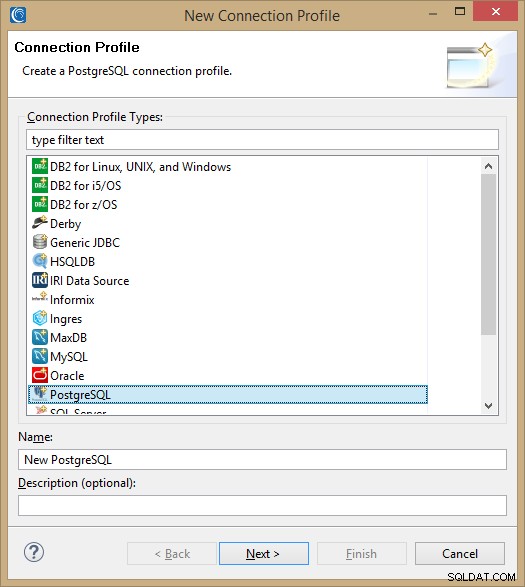
Щракнете върху „Редактиране на дефиницията на драйвера“ (триъгълника със синя линия до падащото меню за драйверите):
Кликнете върху „Добавяне на JAR/ZIP“. Тук трябва да намерите .jar файла, който сте изтеглили (трябва да имате postgresql-42.2.5.jar):
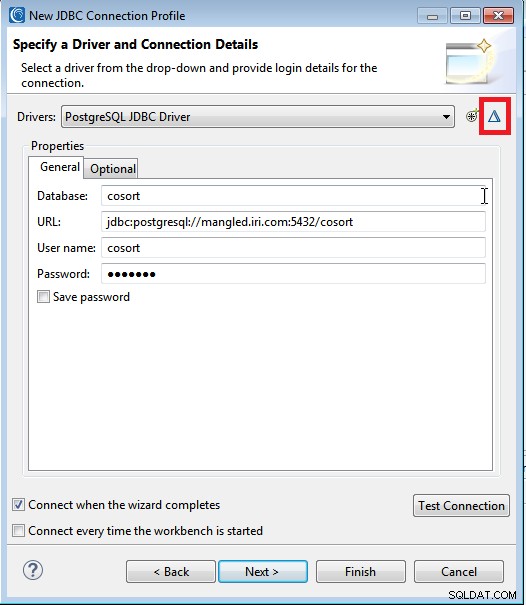
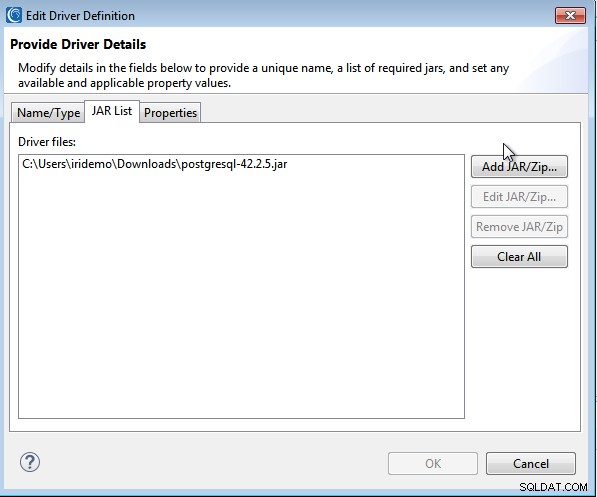
Кликнете върху „Свойства“. В този раздел въведете вашите идентификационни данни за свързване с PostgreSQL.
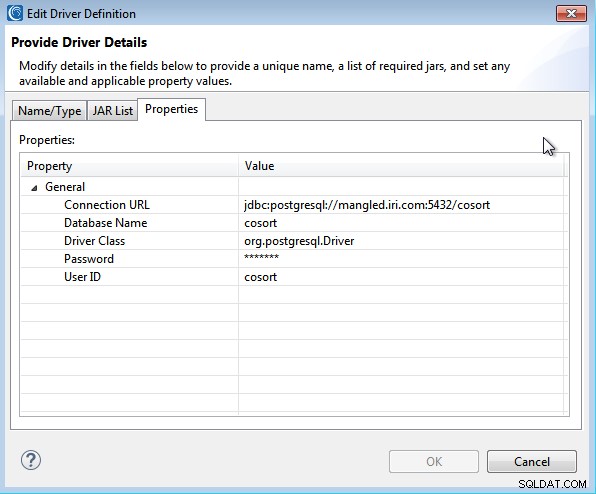
Въведете съответните идентификационни данни. Поставете отметка в квадратчето „запазване на паролата“, за да не се налага да въвеждате идентификационните данни всеки път. След като въведете идентификационните данни, щракнете върху „OK.“
Тествайте връзката, за да се уверите, че можете успешно да се свържете с PostgreSQL (уверете се, че вашият VPN работи, ако е приложимо):

След като връзката е успешна, щракнете върху „Край“.
След като завършите процеса, можете да преименувате базата данни в Data Source Explorer, ако желаете.
Стъпка 3:Регистриране и свързване на мостове
Отворете регистъра за свързване на данни от IRI Workbench (Прозорец> Предпочитания> IRI).

Щракнете върху „PostgreSQL30“ и щракнете върху „Редактиране“.

Добавете филтър за схема, ако искате да добавите такъв. Вижте тази статия, ако имате стотици или хиляди таблици. Тъй като ODBC драйверът не запазва идентификационните данни, ще трябва да ги въведете в секцията „Удостоверяване“. Изберете профил на връзка за JDBC връзката. След като въведете информацията, щракнете върху OK.
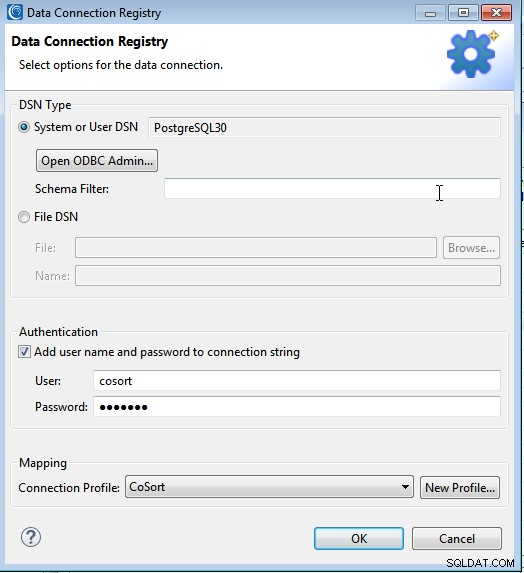
Щракнете върху „Приложи“, за да запазите промените.
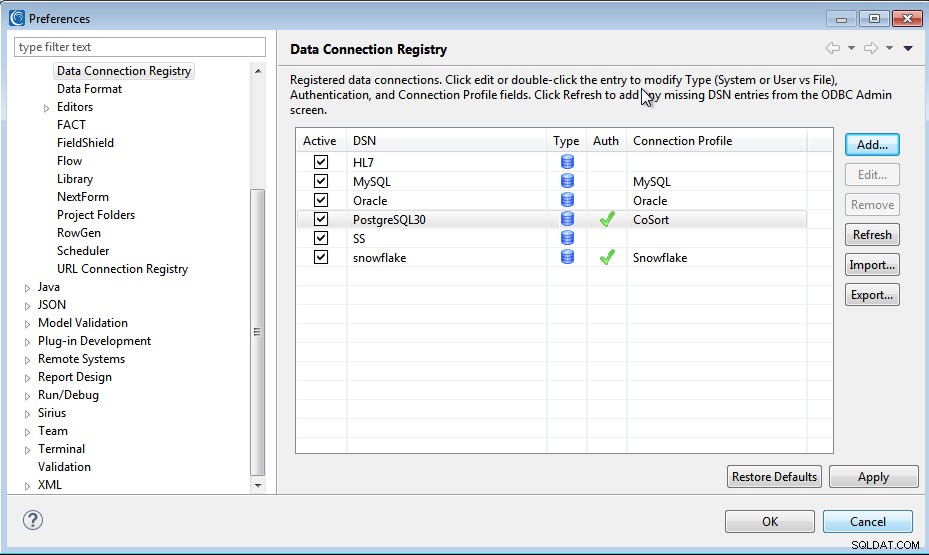
Когато регистрирате връзката с PostgreSQL, вие картографирате разрешенията между изпълними файлове, които мигрират и контролират данни чрез ODBC, и съветниците на IRI Workbench, които използват JDBC връзката, за да анализират и използват метаданните на таблицата. Това е, което позволява на IRI Workbench да създава и визуално взаимодейства с вашата архитектура на данни и спецификации на ниво колона.
Стъпка 4:Тестване на нещата
В този момент трябва да имате всичко правилно конфигурирано. И двете могат да бъдат проверени, като отворите желаната от вас база данни и таблица в Data Source Explorer (който използва JDBC). Например, щракнете с десния бутон върху таблица, намираща се във вашата схема, и изберете „генериране на DDF“ от менюто IRI:
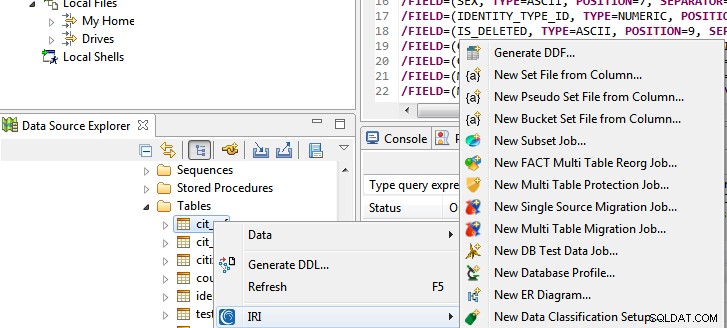
Това ще отвори съветника за файла за формат на дефиниране на данни (DDF), който изгражда съвместими със SortCL /FIELD оформления, които можете да използвате в множество скриптове за задание на приложения като FieldShield .fcl задачи за маскиране.

След като въведете спецификации като тези и щракнете върху OK, трябва да видите оформленията на полетата, съответстващи на колоните в таблицата, която сте маркирали:
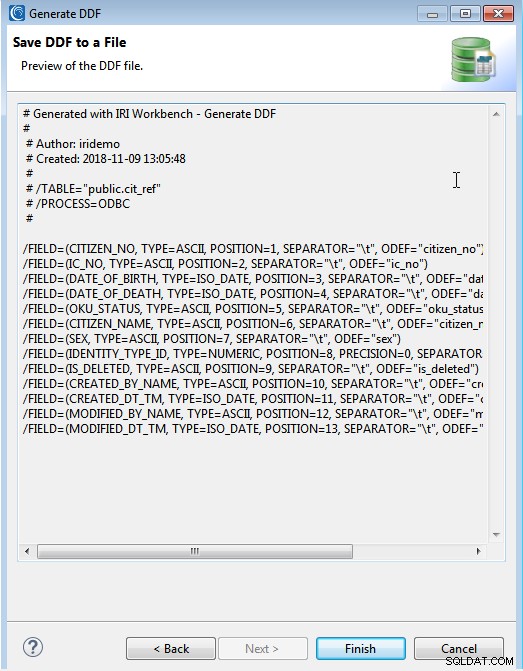
И след като щракнете върху „Край“, трябва да имате файл с метаданни за многократна употреба във вашия проект Explorer по следния начин:
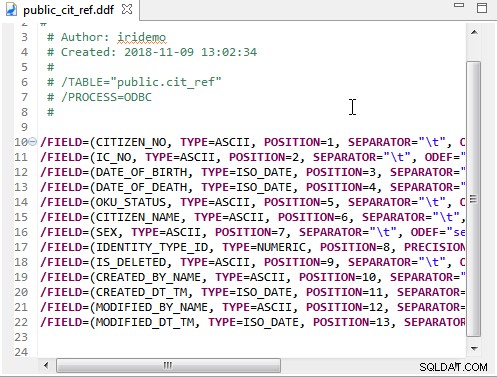
Ако имате нужда от допълнителна помощ за свързване на вашите PostgreSQL източници на данни в IRI Workbench, свържете се с вашия представител на IRI или изпратете имейл с вашите данни на [email protected].